Je iPad aansluiten op een televisie? Zo doe je dat!
Je iPad aansluiten op een televisie? Zo doe je dat!
Wist je dat je je iPad kan koppelen aan je televisie? Maar hoe doe je dat? Of je nu je favoriete foto's en video's op groot scherm wilt delen, lekker wil ontspannen met een film of serie, of samenwerkt aan een project en e-mails en documenten op een groter scherm wil zien. We leggen je graag uit hoe je kunt streamen en wat je allemaal kunt streamen van je iPad naar je televisie.

Hoe koppel je je iPad met een televisie?
Wil je je iPad aan je televisie koppelen? Het is tegenwoordig steeds makkelijker om te streamen. Televisies bieden verschillende aansluitmogelijkheden. We nemen je graag stap voor stap mee door het proces om je iPad eenvoudig aan je televisie te koppelen. Er zijn drie manieren waarop je dit kunt doen, namelijk:
-
Je iPad koppelen met je televisie via Apple TV
-
Je iPad koppelen met je televisie via een Google Chromecast
-
Je iPad koppelen met je televisie via een kabel

Je iPad koppelen met je televisie via Apple TV
Heb je een Apple TV mediaspeler gekoppeld aan jouw televisie of zit er een Apple TV of Apple AirPlay 2 ingebouwd? Dan kun je je iPad eenvoudig streamen met je televisie.
Hoe deel je je iPad media via de televisie met Apple TV?
Door de volgende stappen te volgen kun je eenvoudig video en foto’s delen:
Stap 1: Pak je iPad erbij en open de video, foto of serie aan video’s of foto’s die je op je televisie wilt streamen.
Stap 2: Stap 2: Tik op de foto of video en het ‘Delen’-icoontje (een rechthoek met een omhoog wijzend pijltje erin). Vervolgens tik je in de lijst op ‘AirPlay’. Zie je geen ‘Delen’-icoon staan? Dan staat er vaak wel een ‘Airplay’-icoon (een rechthoek met een driehoek onderin) er wel tussen.
Stap 3: Kies nu op je scherm de juiste televisie of Apple TV mediaspeler en je bent klaar om te streamen.
Hoe deel je je hele iPad-scherm via de televisie met Apple TV?
Wil je graag je hele iPad-scherm delen op je televisie? Dat kan eenvoudig met Apple TV. Door de volgende stappen te volgen kun je je scherm delen, bijvoorbeeld om een document naar de televisie streamen:
Stap 1: Pak je iPad erbij. Veeg vanaf rechtsboven het scherm naar beneden om zo het bedieningspaneel te openen.
Stap 2: Stap 2: Zoek naar de bluetooth-knop en tik net eronder op het icoontje dat bestaat uit twee rechthoeken.
Stap 3: Kies nu op je scherm de juiste televisie of Apple TV mediaspeler en je bent klaar om te streamen.
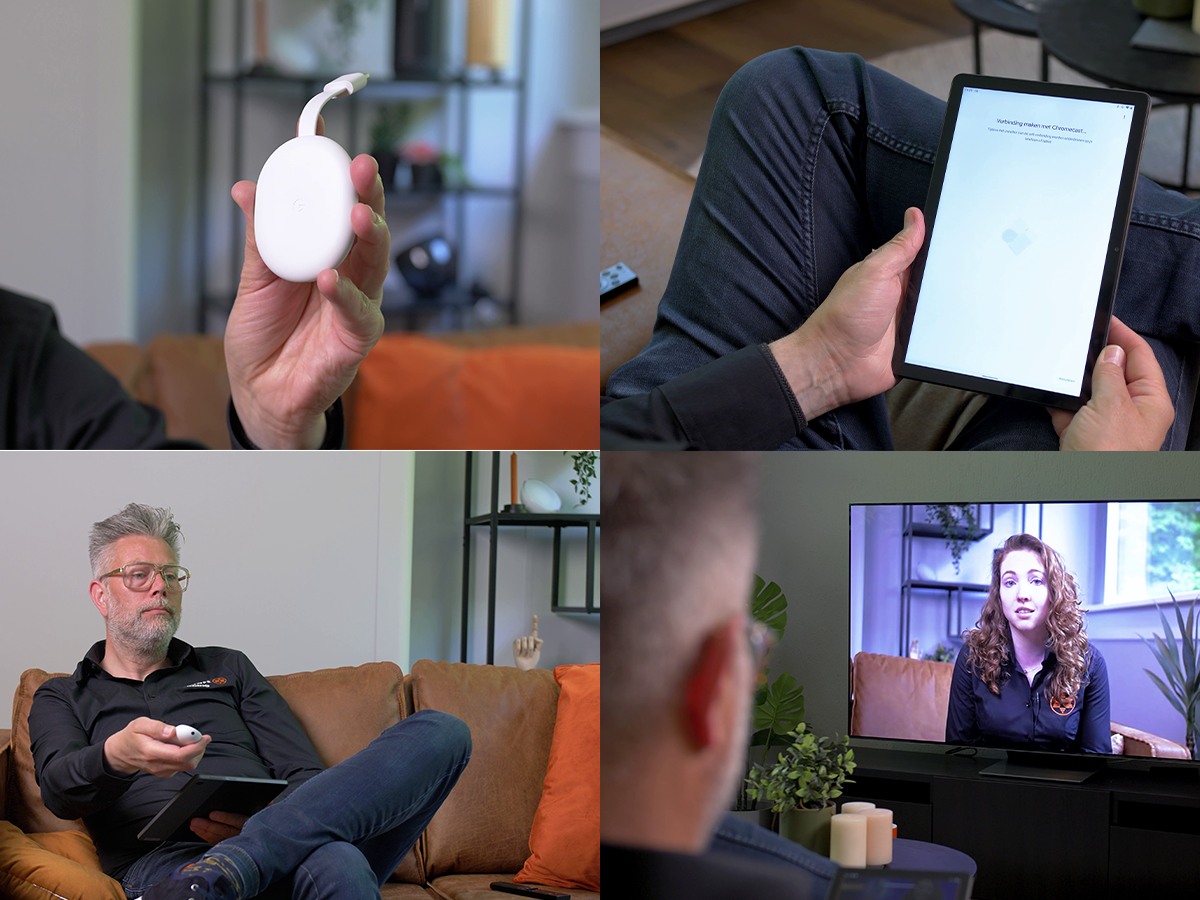
Je iPad koppelen met je televisie via een Google Chromecast
Wil je jouw iPad koppelen aan je televisie via een Google Chromecast? Dan kun je eenvoudig vanaf je iPad streamen naar je televisie. Volg de volgende stappen om te beginnen met streamen:
Stap 1: Als je Chromecast nog niet aan je televisie is aangesloten, sluit deze dan eerst aan.
Stap 2: Heb je de Google Home app nog niet op je iPad? Download deze dan eerst in de App Store.
Stap 3: Open de Google Home app en volg de gegeven instructies.
Stap 4: Om te kunnen streamen moet de Chromecast en de iPad op hetzelfde wifi-netwerk zijn aangesloten. Kies in de Google Home app jouw Chromecast en je kunt naar je televisie streamen.
Lukt het je niet om je Google Chromecast aan te sluiten? Lees dan onze adviespagina: Zo stel je een Chromecast in

Je iPad koppelen met je televisie via een kabel
Verbind je je iPad liever via een kabel met je televisie? Dan kun je door middel van een kabel converter en HDMI kabel van je iPad naar je televisie streamen. Volg deze stappen om te beginnen met streamen:
Stap 1: Kijk eerst of jouw televisie een HDMI poort heeft en wat voor soort aansluiting jouw iPad heeft.
Stap 2: Zorg dat je een HDMI naar HDMI-kabel en een USB-C- of Lightning- naar HDMI-converter hebt. Of je een USB-C- of Lightning-converter nodig hebt hangt dus af van de aansluiting van jouw iPad.
Stap 3: Sluit nu de HDMI-kabel aan op je televisie door hem in de HDMI-poort te steken. De andere kant van de HDMI kabel steek je in HDMI poort van de USB-C- of Lightning-converter. Sluit het andere uiteinde van de converter aan op je iPad. Je bent nu klaar om te streamen naar je televisie.
Wat kun je van je iPad naar je televisie streamen?
Wil je weten wat je allemaal van je iPad naar je televisie kunt streamen? Hieronder vind je een handig overzicht.
Foto’s en video’s streamen
Heb je net een heerlijke vakantie of een prachtige fotoshoot gehad, of wil je mooie herinneringen herbeleven? Dan is het toch veel leuker om jouw foto’s en video’s samen met het gezin, familie of vrienden op groot scherm te bekijken, in plaats van op de iPad. Sluit je iPad aan op je televisie en geniet samen van de prachtige beelden.
Documentaires, films en series
We kijken tegenwoordig steeds meer televisie via de app van een streamingsdienst. Zo bieden streamingsdiensten als Netflix, Videoland en Disney+ talloze documentaires, films en series, en YouTube veel video’s. Door dit uitgebreide aanbod hoef je je geen moment te vervelen en kun je altijd kijken wat je wil. Thuis op de bank genieten van jouw favoriete film of serie is nog fijner op een groot scherm. Stream via deze apps eenvoudig van je iPad naar je televisie.
Audio afspelen
Voor het luisteren naar muziek of podcasts zijn er verschillende apps beschikbaar, zoals Apple Podcasts, Apple Muziek app en Spotify. Stream eenvoudig de muziek of podcast van je iPad naar de televisie. Dit is perfect om op de achtergrond nar te luisteren tijdens het doen van huishoudelijke taken, werk of bij het uitoefenen van je hobby.
E-mails en documenten
Werk je samen met anderen aan een project? Dan kan het handig zijn om informatie op een groot scherm te delen. Stream je hele iPad-scherm naar de televisie om samen tijdens een vergadering e-mails te bekijken of te beantwoorden, of om documenten te bespreken. Zo heeft iedereen dezelfde informatie voor zich op één groot scherm, in plaats van dat iedereen apart naar een klein scherm kijkt.
Ben jij klaar om te streamen?
Je weet nu hoe je je iPad en televisie aan elkaar kunt koppelen. Of je nu samen met familie en vrienden foto's en video's wilt bekijken, wilt ontspannen met een film of serie, of tijdens een vergadering documenten op een groter scherm wilt delen, je iPad biedt je talloze mogelijkheden.
Benieuwd hoe je je iPad als tweede scherm van je computer of laptop gebruikt? Lees dan de volgende adviespagina: Zo gebruik je je iPad als tweede scherm van je computer

Liever persoonlijk advies?
Kom naar een van onze 140 winkels verspreid over Nederland. De adviseur in de winkel staat voor je klaar en geeft graag antwoord op al je vragen!
